Teksta un balss tulkošana Apple Watch pulkstenī
Ar lietotni Translate varat tulkot tekstu un balsi jebkurā atbalstītajā valodā. Un atbalstītos modeļos varat arī lejupielādēt valodas, lai tulkošanu pilnībā veiktu ierīcē, pat bez interneta savienojuma.
Kad ceļojat uz galamērķi, kurā valoda atšķiras no jūsu Apple Watch iestatītās valodas, lietotne Translate tiek parādīta kā ieteicamā ekrānvadīkla pie Smart Stack.
Piezīme. Tulkošana ir pieejama tikai atbalstītajām valodām. Skatiet iOS un iPadOS funkciju pieejamības tīmekļa vietni.
Teksta vai savas balss tulkošana
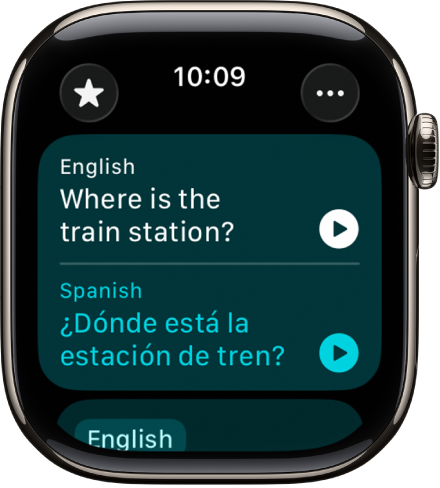
Atveriet lietotni Translate
 Apple Watch pulkstenī.
Apple Watch pulkstenī.Pieskarieties valodai, kurā vēlaties pārtulkot izvēlēto tekstu.
Lai pārslēgtu valodas, pieskarieties
 .
.Pieskarieties
 , tad sakiet frāzi.
, tad sakiet frāzi.Lai tulkotu ar tastatūru, pieskarieties
 , ritiniet uz leju līdz Mode of Input, tad pieskarieties Keyboard.
, ritiniet uz leju līdz Mode of Input, tad pieskarieties Keyboard.Piezīme. Vārdi tiek tulkoti, jums rakstot vai runājot.
Kad tiek parādīts tulkojums, veiciet jebkuru no tālāk norādītajām darbībām.
Atskaņojiet audio tulkojumu. Pieskarieties
 .
.Lai automātiski dzirdētu tulkojumu, pieskarieties
 , tad pieskarieties Play Translations.
, tad pieskarieties Play Translations.Saglabājiet tulkojumu izlasē. Švīkojiet pa kreisi, tad pieskarieties
 .
.Dzēsiet tulkojumu. Švīkojiet pa labi, tad pieskarieties
 .
.
Izlases tulkojumu skatīšana
Atveriet lietotni Translate
 Apple Watch pulkstenī.
Apple Watch pulkstenī.Pieskarieties
 , pēc tam grieziet Digital Crown galviņu, lai skatītu saglabātos tulkojumus.
, pēc tam grieziet Digital Crown galviņu, lai skatītu saglabātos tulkojumus.Lai dzēstu tulkojumu no izlases, švīkojiet pa kreisi, tad pieskarieties
 .
.
Piezīme. Varat skatīt tulkojumu izlasi lietotnē Translate savā iPhone tālrunī, iPad ierīcē vai Apple Watch pulkstenī, kur esat pierakstījies savā Apple kontā.
Vārdu ar vairākām nozīmēm pārskatīšana
Tulkojot vārdu, kam ir vairākas nozīmes, varat izvēlēties vajadzīgo. Varat arī izvēlēties sieviešu vai vīriešu dzimtes tulkojumu vārdiem, kam ir gramatiskas dzimuma variācijas.
Piezīme. Ja dzimums nav norādīts, tulkošanai pēc noklusējuma automātiski tiek izvēlēta vārda dzimumneitrāla forma.
Dodieties uz lietotni Translate
 savā Apple Watch.
savā Apple Watch.Pieskarieties
 , tad sakiet frāzi.
, tad sakiet frāzi.Lai tulkotu ar tastatūru, pieskarieties
 , ritiniet uz leju līdz Mode of Input, tad pieskarieties Keyboard.
, ritiniet uz leju līdz Mode of Input, tad pieskarieties Keyboard.Piezīme. Vārdi tiek tulkoti, jums rakstot vai runājot.
Ja pieejama, veiciet jebkuru no tālāk aprakstītajām darbībām.
Izvēlieties citu nozīmi. Ja pieejams, pieskarieties gaiši izkrāsotajam vārdam, lai izvēlētos vajadzīgo nozīmi.
Izvēlieties gramatisko dzimumu tulkojumam. Ja pieejams, pieskarieties gaiši izkrāsotajam vārdam, lai izvēlētos sieviešu vai vīriešu dzimtes tulkojumu.
Valodu lejupielādēšana
Lai atbalstītos modeļos iespējotu tulkošanu bezsaistē, nepieciešams lejupielādēt gan ievades, gan izvades valodas.
Piezīme. Ja izmantojat Apple Watch pulksteni ar mobilo savienojumu, var tikt pieprasīta maksa par datu pārsūtīšanu mobilajā tīklā.
Dodieties uz lietotni Translate
 savā Apple Watch.
savā Apple Watch.Pieskarieties pogai
 , pēc tam pieskarieties Downloaded Languages.
, pēc tam pieskarieties Downloaded Languages.Pieskarieties valodai, ko vēlaties lejupielādēt.
Lietotnes Translate iestatījumu maiņa
Atveriet lietotni Translate
 Apple Watch pulkstenī.
Apple Watch pulkstenī.Pieskarieties
 , pēc tam veiciet jebkuru no tālāk aprakstītajām darbībām.
, pēc tam veiciet jebkuru no tālāk aprakstītajām darbībām.Automātiski atskaņojiet tulkojumus. Pieskarieties Play Translations.
Mainiet atskaņošanas ātrumu. Pieskarieties ātrumam.
Mainiet ievades veidu. Pieskarieties Voice vai Keyboard.